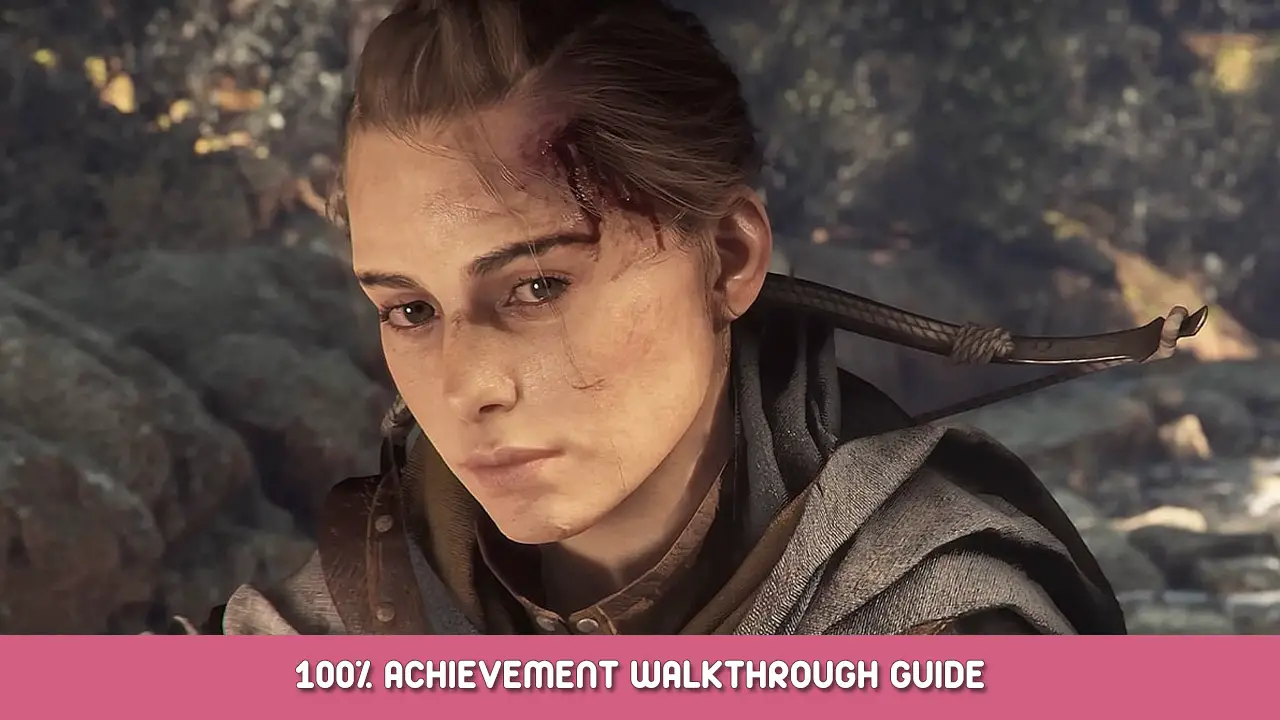Nun konnte ich ein paar Kleinigkeiten verbessern: Anisotopische Filterung bis 16x, Das bedeutet bessere Texturen in der Ferne und keinen Leistungsverlust. Körnung und Vignette entfernt. Falls Sie es wollen, Sie können auch Lens Flare und Eye Adaption deaktivieren.
Gehen Sie in den folgenden Ordner:
C:Benutzer/Name/AppData/Raoming/A Plague Tale: Requiem
und öffnen Sie ENGINESETTINGS mit Notepad.
Fügen Sie nun Folgendes hinzu:
{graphics
Version 1.1.0
Voreinstellung Benutzerdefiniert
{texture
MaxAnisotropy 16
Grad 0
}
{DrawDistance
DrawDistanceMultiplierLod 4.000000
DrawDistanceMultiplierFade 4.000000
MIDrawDistanceMultiplierLod 2.000000
MIDrawDistanceMultiplierFade 2.000000
}
{MassInstancing
TrimRatio 1.000000
}
{Terrain
LoDFactor 1.000000
POMMaxDist 25.000000
POMSubsplitsMaxDist 7.500000
}
{Shadows
MaxSliceCount 4
Größe 2048
DLightContributionCullingThresholdS0 0.100000
DLightContributionCullingThresholdS1 0.100000
DLightContributionCullingThresholdS2 0.100000
DLightContributionCullingThresholdS3 0.100000
OmniContributionCullingThreshold 0.020000
}
{SSRaytracedShadows
enabled 1
Qualität 3
}
{Water
FFTSize 512
}
{VolumetricLights
enabled 1
Qualität 3
}
{VolumetricFog
enabled 1
Qualität 2
}
{RaytracedShadows
Enabled 0
}
{LightShafts
enabled 1
Qualität 3
}
{SSR
enabled 1
HalfRes 0
Qualität 3
}
{SSAO
enabled 1
Qualität 3
}
{SSSSS
enabled 1
Qualität 2
}
{DOF
enabled 1
Grad 0
}
{motion blur
Enabled 0
Qualität 2
}
{ PostProcess
enabled 1
Augenanpassung 1
Farbkorrektur 1
schärfen 1
Fransen 0
Linsenverzerrung 0
Schmutz 1
Linseneffekt 1
FilmGrain 0
Vignette 0
LensBlurMultiplier 0.000000
FringeMultiplier 0.000000
}
}
InstalledPackagesPath ""
Speichern und schließen.
Sie können dies auch ändern:
Augenanpassung 0
Linseneffekt 0
Wenn Sie die App-Daten nicht sehen, Sie müssen die erweiterte Dateiansicht versteckter Ordner in Windows aktivieren.
Das ist alles, was wir heute dafür teilen Eine Pestgeschichte: Requiem Führung. Dieser Leitfaden wurde ursprünglich erstellt und geschrieben von EISBRECHER. Für den Fall, dass wir diesen Leitfaden nicht aktualisieren können, Sie können das neueste Update finden, indem Sie diesem folgen Verknüpfung.